MOV là một định dạng tệp đa phương tiện Quicktime được hỗ trợ bởi các thiết bị của Apple. Ngoài ra, nó cũng đang được hỗ trợ bởi các thiết bị chạy Windows nhưng không hỗ trợ Android và các điện thoại di động khác. Mặt khác, tệp 3GP là định dạng tệp nổi tiếng phù hợp nhất với điện thoại di động. Do đó, bạn có thể thấy điều quan trọng là phải chuyển đổi MOV sang 3GP để có kích thước tệp nén cao cho thiết bị di động của bạn.
Tuy nhiên, chuyển đổi không phải là một nhiệm vụ đơn giản đối với tất cả mọi người. May mắn thay, bài viết này sẽ hướng bạn đến những cách dễ dàng và đáng tin cậy nhất để chuyển đổi tệp của bạn thành đầu ra không mất dữ liệu bằng cách sử dụng thương hiệu chuyển đổi tốt nhất trên toàn cầu này.
Phần 1. Làm thế nào để chuyển đổi QuickTime MOV sang 3GP Online miễn phí
Chuyển đổi tệp trực tuyến có thể không phải là một ý tưởng hay đối với những người khác. Điều này là do họ lo lắng về bảo mật thông tin và tệp của họ. Mặc dù điều đó, AVAide Free Online MOV Video Converter rất đáng tin cậy trong việc giữ các tệp an toàn và bảo mật, vì nó có mã hóa an toàn dành riêng để bảo vệ quyền riêng tư và thông tin của người dùng. Hơn nữa, bộ chuyển đổi trực tuyến MOV sang 3GP này hoạt động trơn tru mà không có bất kỳ quảng cáo khuyến mại nào trên trang web chính của nó.
Ngoài ra, AVAide Free Online MOV Video Converter có các công cụ cài đặt tích hợp để nâng cao chất lượng tệp của bạn. Sử dụng công cụ trực tuyến này hoàn toàn miễn phí, không có bất kỳ giới hạn nào, không giống như những công cụ khác. Tận hưởng giao diện rất tiện dụng của nó mà ngay cả những người lần đầu tiên chuyển đổi cũng có thể điều hướng rất tốt. Do đó, để hỗ trợ bạn nhiều hơn, hãy xem các bước bên dưới về cách chuyển đổi tệp MOV sang 3GP.
Bước 1Khởi chạy trình duyệt của bạn
Truy cập trang web AVAide Free Online MOV Video Converter, sau đó tải xuống trình khởi chạy bằng cách nhấp vào THÊM CÁC PHIM CỦA BẠN cái nút.
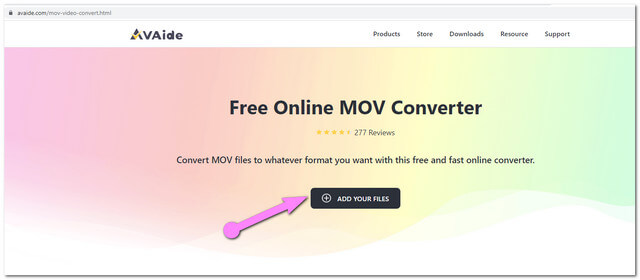
Bước 2Tải lên (các) Tệp Video MOV
Sau khi cài đặt trình khởi chạy, hãy nhấp vào nút tương tự ở trên, sau đó tải lên tệp MOV của bạn. Nếu bạn muốn thực hiện chuyển đổi hàng loạt, hãy tải lên nhiều tệp hơn bằng cách nhấp vào Thêm các tập tin từ giao diện chính.
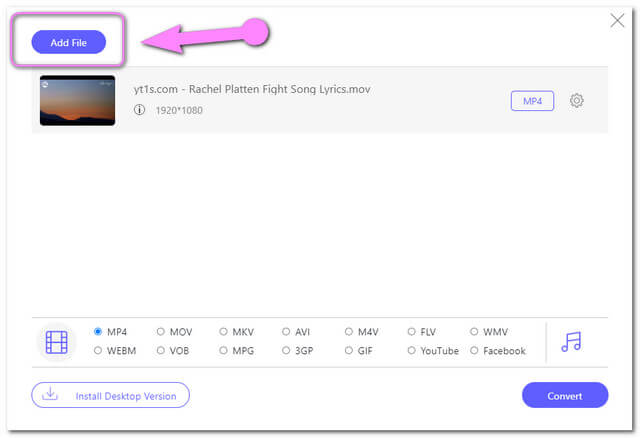
Bước 3Đặt trước đầu ra thành 3GP
Lựa chọn 3GP giữa các định dạng video trên giao diện. Bạn cũng có thể tùy chỉnh cơ sở đầu ra dựa trên tốc độ khung hình, tốc độ bit và độ phân giải. Để làm như vậy, hãy nhấn vào thiết lập hình ảnh trên tệp.
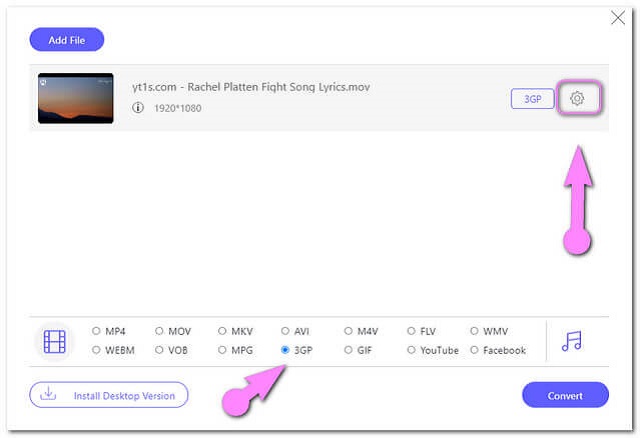
Bước 4Bắt đầu chuyển đổi
Để chuyển đổi MOV sang 3GP miễn phí, hãy nhấn vào Đổi nằm ở phần dưới cùng bên phải của giao diện. Sau đó, chọn đích đầu ra của bạn từ bộ lưu trữ tệp máy tính của bạn.
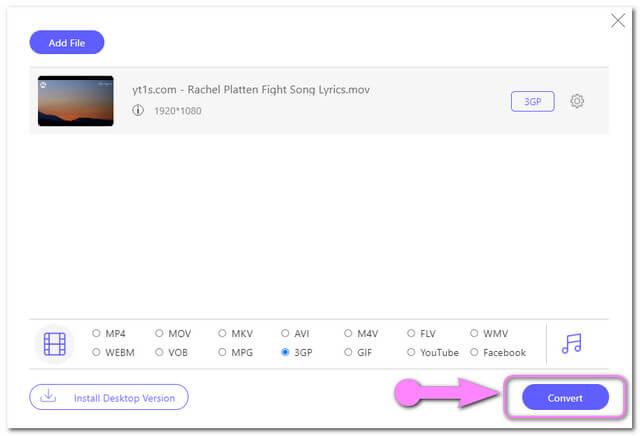
Bước 5Kiểm tra các tệp 3GP đã được chuyển đổi
Quá trình chuyển đổi chỉ mất vài giây, khi hoàn tất, bạn có thể kiểm tra tệp ngay. Bạn cũng có thể nhấp vào Hình ảnh bên cạnh tệp đã chuyển đổi để xác định vị trí đích.
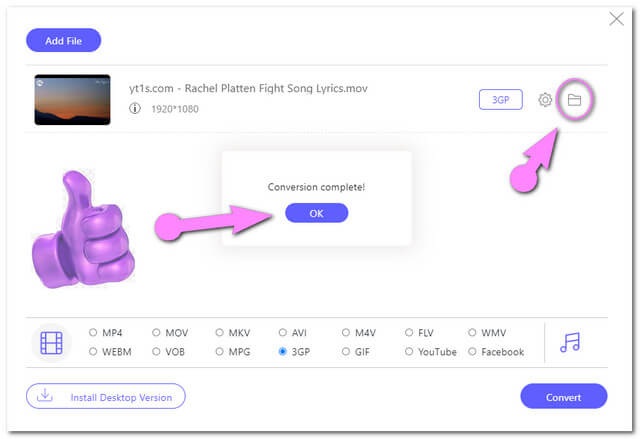
Phần 2. Phần mềm MOV to 3GP tốt nhất
Nếu bạn đang tìm kiếm một công cụ máy tính để bàn có thể giúp bạn ngay cả khi không có internet, AVAide Video Converter là sự lựa chọn tốt nhất. Bộ chuyển đổi MOV sang 3GP này được xác định là tốt nhất do rất nhiều lý do. Để bắt đầu, nó có các tính năng tuyệt vời giúp người dùng tối đa hóa chất lượng của các tệp video và âm thanh. Ngoài ra, nó cũng mang lại cho người dùng cơ hội tạo phim tùy chỉnh của riêng họ bao gồm video clip, nhạc nền, ảnh, văn bản và hiệu ứng
AVAide Video Converter giữ vị trí số 1 trên web khi chuyển đổi các tệp video và âm thanh. Thật tuyệt vời, nó cho phép người dùng chuyển đổi tệp thành hơn 300 định dạng tệp có sẵn. Còn gì nữa? Kết quả đầu ra không được xác nhận quyền sở hữu vì bạn có thể tạo một kết quả mà không có hình mờ. Phần mềm này có mọi thứ bạn cần để tạo ra một video tuyệt vời với chất lượng tuyệt vời.
- Quá trình chuyển đổi nhanh hơn 30 lần.
- Với hộp công cụ chứa trình tạo 3D, trình tạo GIF, Trình tăng cường video, Trình nén video và Trình chỉnh sửa siêu dữ liệu phương tiện.
- Hỗ trợ hơn 300 đầu vào và đầu ra.
Cách sử dụng AVAide Video Converter trên MOV sang 3GP
Bước 1Tải lên (các) Tệp MOV
Khởi chạy trình chuyển đổi video MOV sang 3GP này sau khi tải xuống miễn phí. Nhấn vào Thêm ở giữa giao diện để thêm tệp hoặc bạn có thể kéo tệp trực tiếp vào giao diện. Ngoài ra, bạn có thể nhấp vào Thêm các tập tin để thêm các tệp khác.
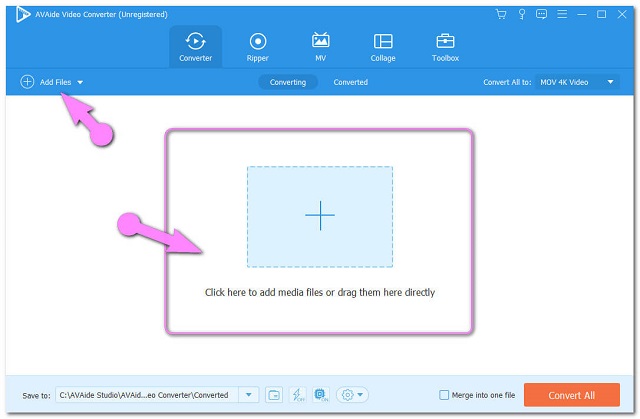
Bước 2Đặt trước đầu ra thành 3GP
Đánh vào Chuyển đổi tất cả nút ở phía trên bên phải của giao diện, sau đó từ các định dạng video, hãy chọn 3GP. Ngoài ra, bạn có thể nhấp vào Thiết lập để truy cập cấu hình tùy chỉnh.
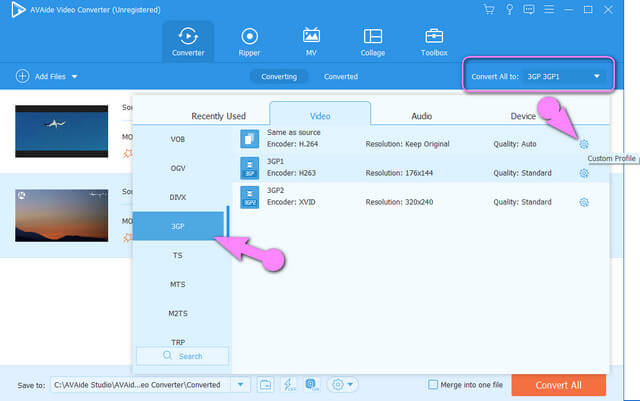
Bước 3Bắt đầu chuyển đổi tệp MOV
Sau khi cấu hình, hãy nhấn vào Chuyển đổi tất cả nút nằm ở phần dưới cùng bên phải. Và trải nghiệm quá trình chuyển đổi hàng loạt nhanh chóng.
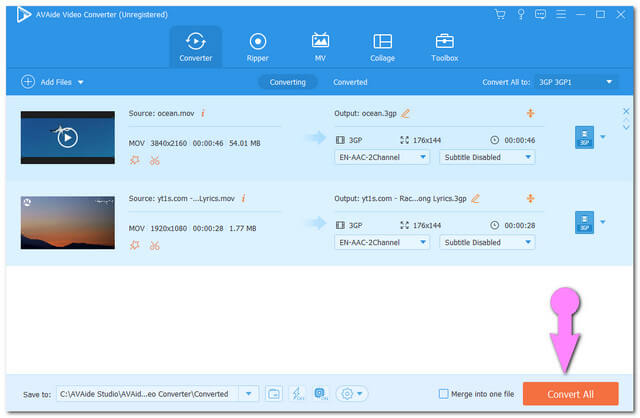
Bước 4Kiểm tra các tệp đã chuyển đổi
Đối với các tệp đã hoàn thành, hãy nhấp vào Chuyển đổi ở trên cùng trung tâm. Các tệp được tự động lưu vào PC của bạn, để xác định vị trí, hãy nhấp vào Thư mục biểu tượng.
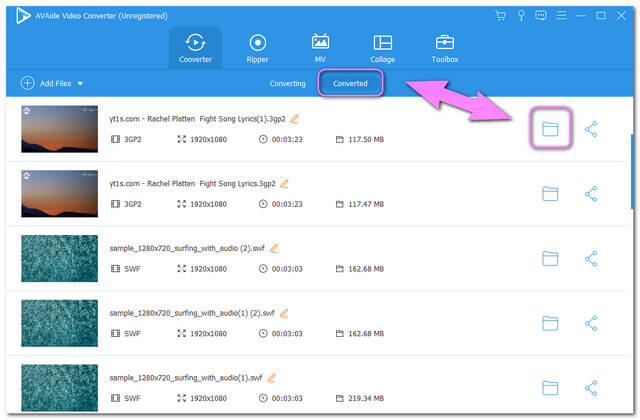
Phần 3. Kiến thức bổ sung về MOV và 3GP
Thông tin bổ sung về tệp MOV và 3GP được cung cấp dưới đây thông qua bảng so sánh để bạn hiểu thêm về chúng.
| Thông tin tệp | 3GP | MOV |
| Nhà phát triển | Dự án hợp tác thế hệ thứ ba | Apple Inc. |
| Sự miêu tả | 1. Được sản xuất đặc biệt cho điện thoại di động 3G, 2G và 4G. 2. Nó là nơi chứa video, âm thanh và tệp văn bản. 3. Nhằm giảm thiểu dung lượng lưu trữ tập tin và băng thông của điện thoại di động. | 1. Một vùng chứa tệp cho âm thanh, video và văn bản. 2. Nó được sản xuất cho Apple QuickTime Player. 3. MOV được mã hóa bằng codec MPEG-4. |
| Phần mở rộng tệp | Tên tệp: .3gp | .mov, .qt |
| Chất lượng video | Tốt | Cao |
| Thuận lợi | 1. Kích thước tệp nhỏ gọn. Đây là một kích thước tệp được nén cao nhưng vẫn có chất lượng tốt. 2. Một trong những tệp tốt nhất cho thiết bị di động. | 1. Chất lượng video cao. 2. Lý tưởng để chỉnh sửa video chuyên nghiệp. |
| Nhược điểm | Vì nó có độ nén video và âm thanh cao nên độ phân giải không được tốt bằng. | Vì nó có chất lượng tuyệt vời, MOV có kích thước tệp rất lớn.Khả năng tương thích thấp trên thiết bị di động. |
Phần 4. Câu hỏi thường gặp về Chuyển đổi MOV và 3GP
Tôi đang sử dụng trình duyệt Linux, tôi có thể chuyển đổi MOV sang 3GP trực tuyến không?
Vâng chắc chắn. AVAide Free Online MOV Video Converter được hỗ trợ rộng rãi bởi các trình duyệt được sử dụng phổ biến nhất bao gồm cả Linux.
Tôi sẽ mất bao nhiêu thời gian để chuyển đổi trực tuyến 5 tệp MOV sang 3GP?
Bạn có thể chuyển đổi các tệp của mình trong vòng chưa đầy 5 phút. Như đã đề cập, AVAide Free Online MOV Video Converter có khả năng chuyển đổi tệp nhanh hơn 30 lần. Khả năng này cũng theo sau chuyển đổi hàng loạt.
Tôi có thể tải xuống AVAide Video Converter trên điện thoại của mình không?
Kể từ khi viết thư này, AVAide Video Converter vẫn đang làm việc trên phiên bản di động của nó. Trong thời gian chờ đợi, quá trình chuyển đổi có thể được thực hiện trên PC của bạn.
Đó là những cách tốt nhất để chuyển đổi MOV sang 3GP. Bây giờ là cho bạn quyết định giữa trực tuyến hoặc bằng phiên bản phần mềm, bạn sẽ hài lòng hơn. Để tối đa hóa các tính năng, chúng tôi khuyên bạn nên sử dụng phiên bản phần mềm. Tải xuống ngay bây giờ và trải nghiệm quá trình chuyển đổi tốt nhất.
Hộp công cụ video hoàn chỉnh của bạn hỗ trợ hơn 350 định dạng để chuyển đổi với chất lượng không mất dữ liệu.



 An toàn tải
An toàn tải


